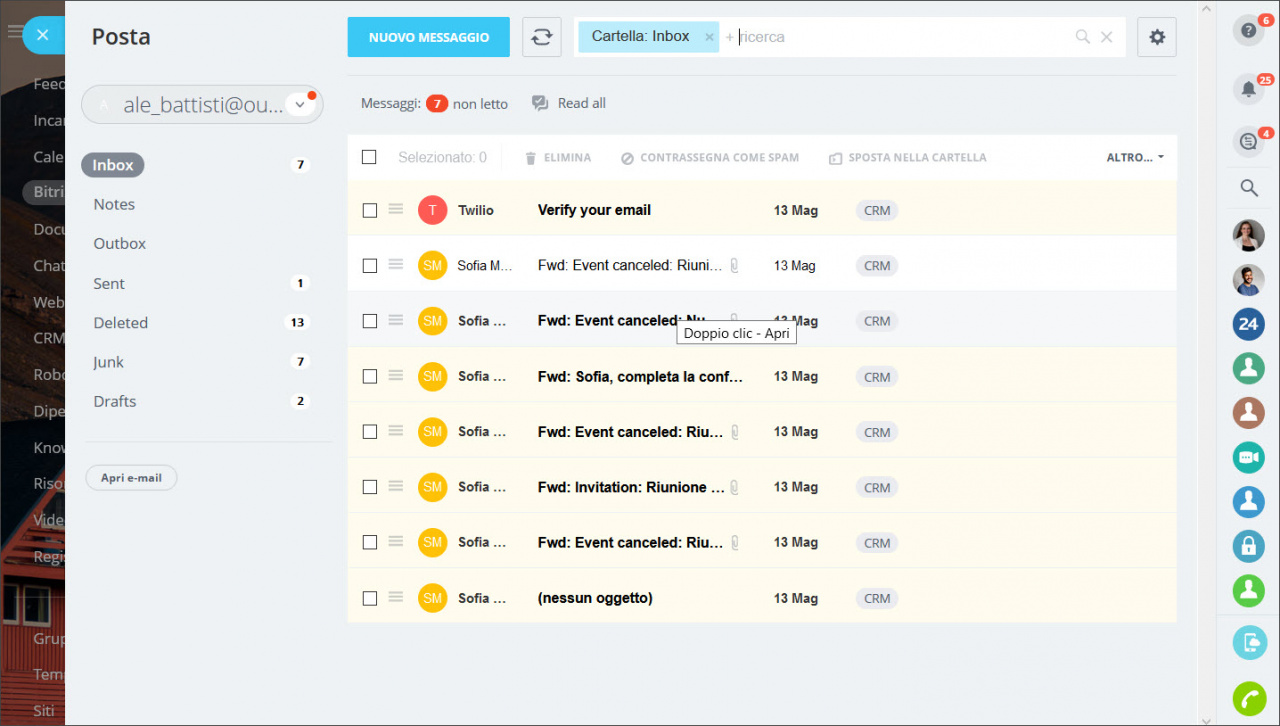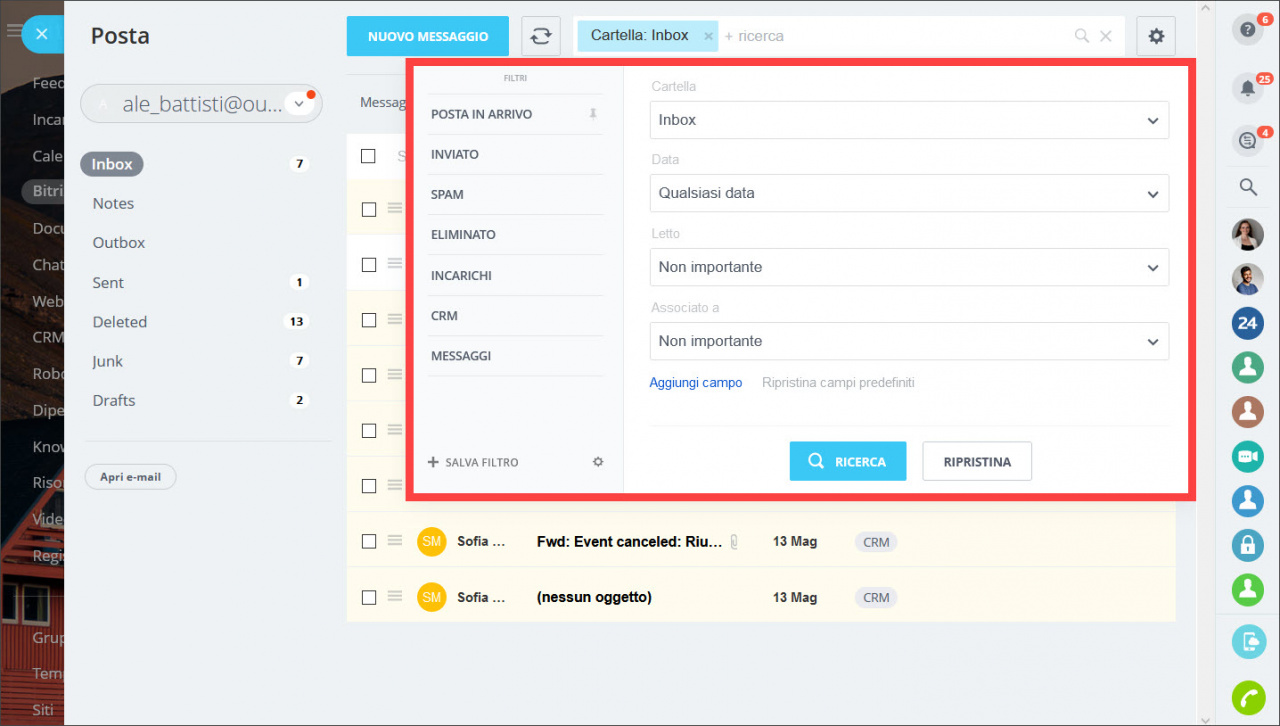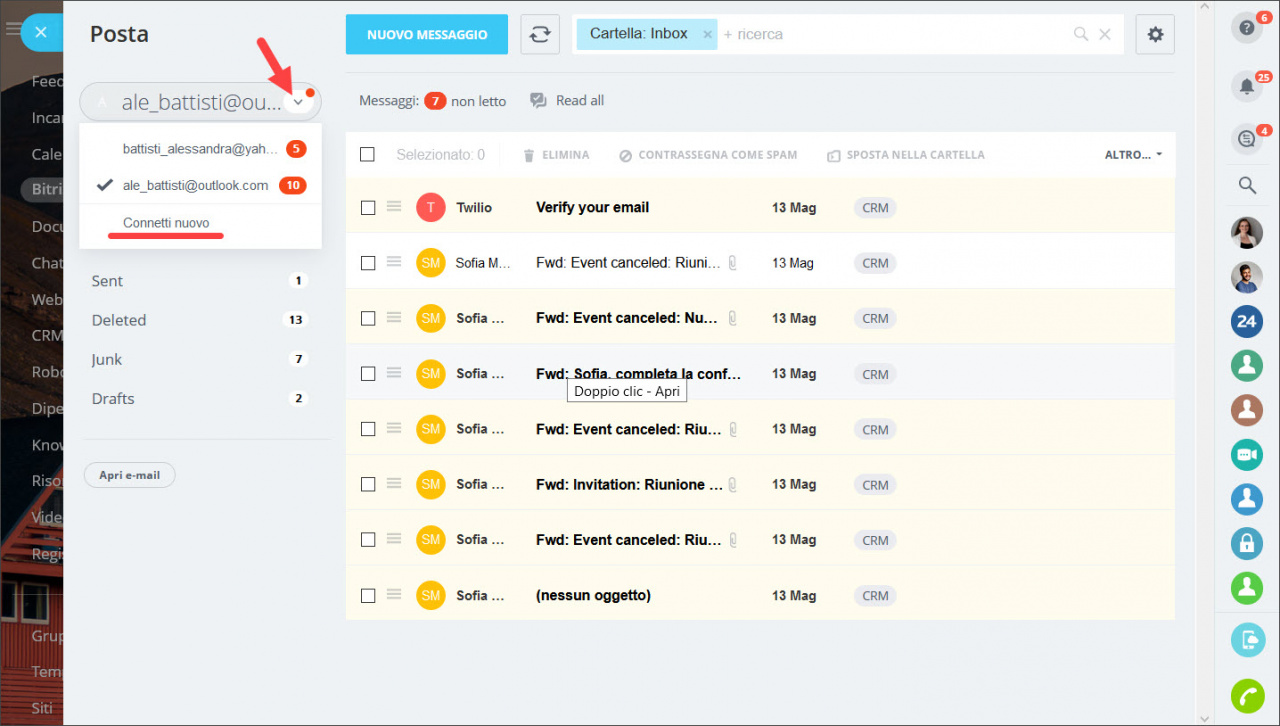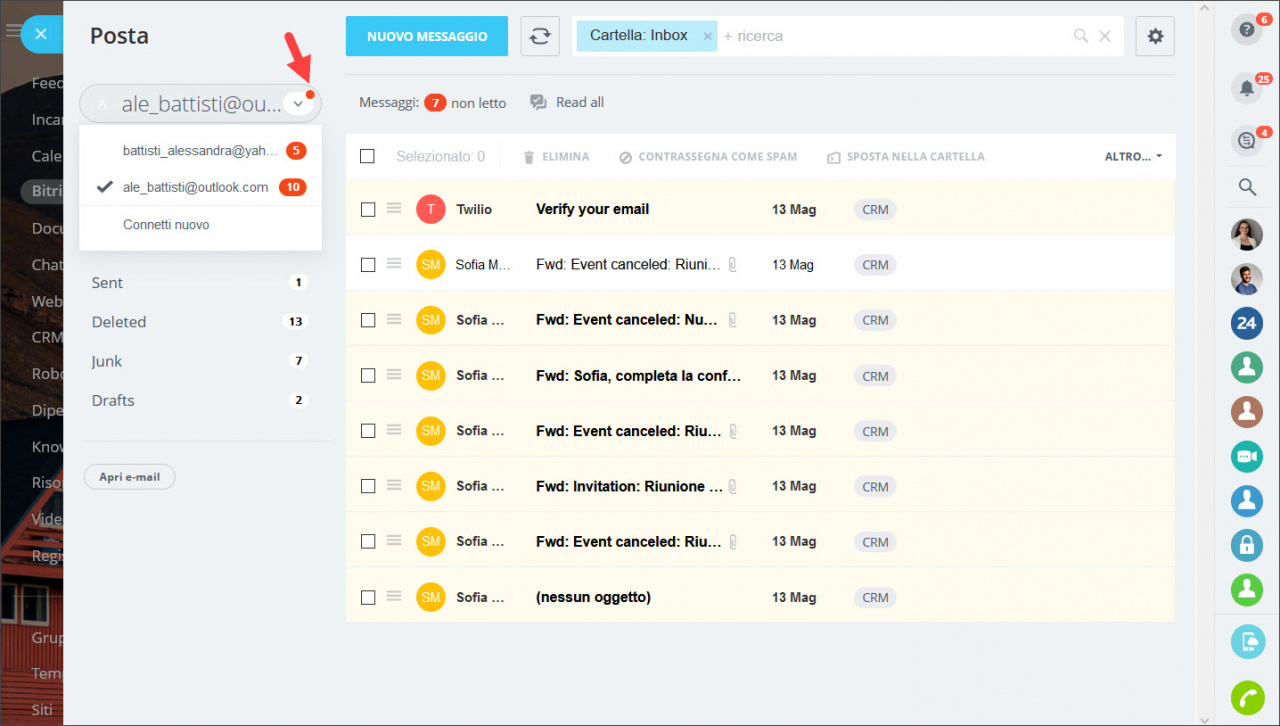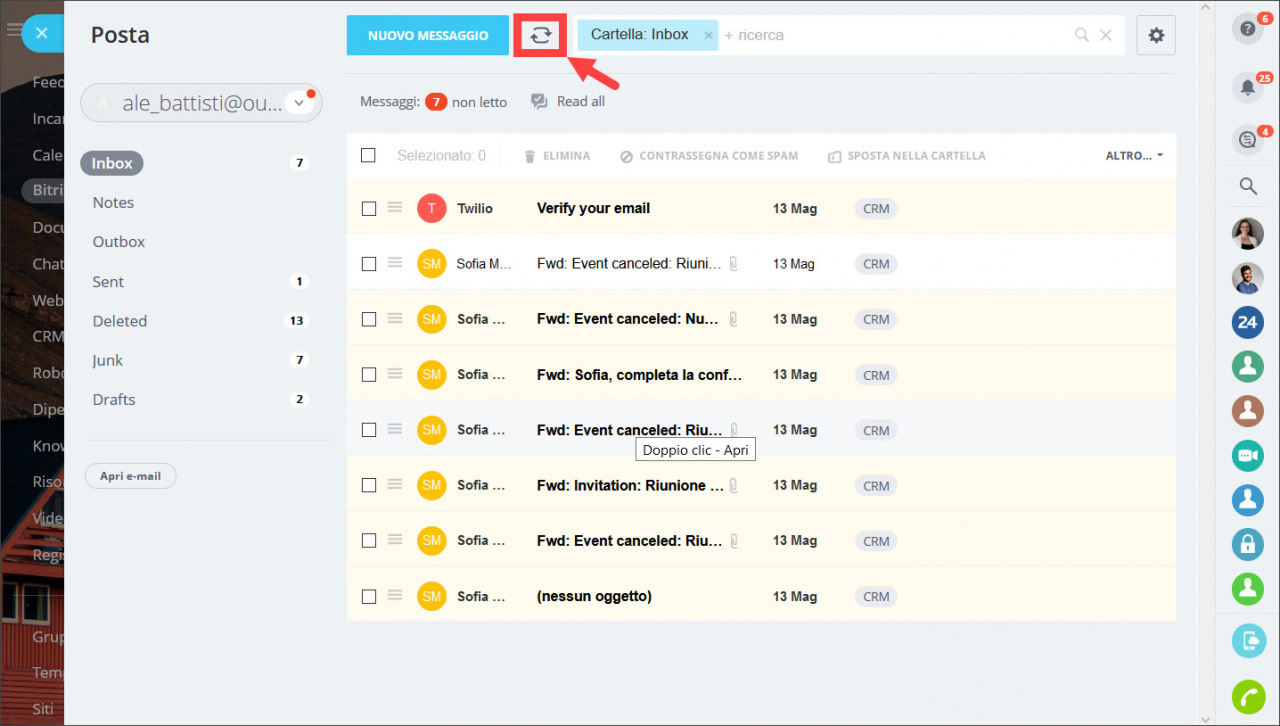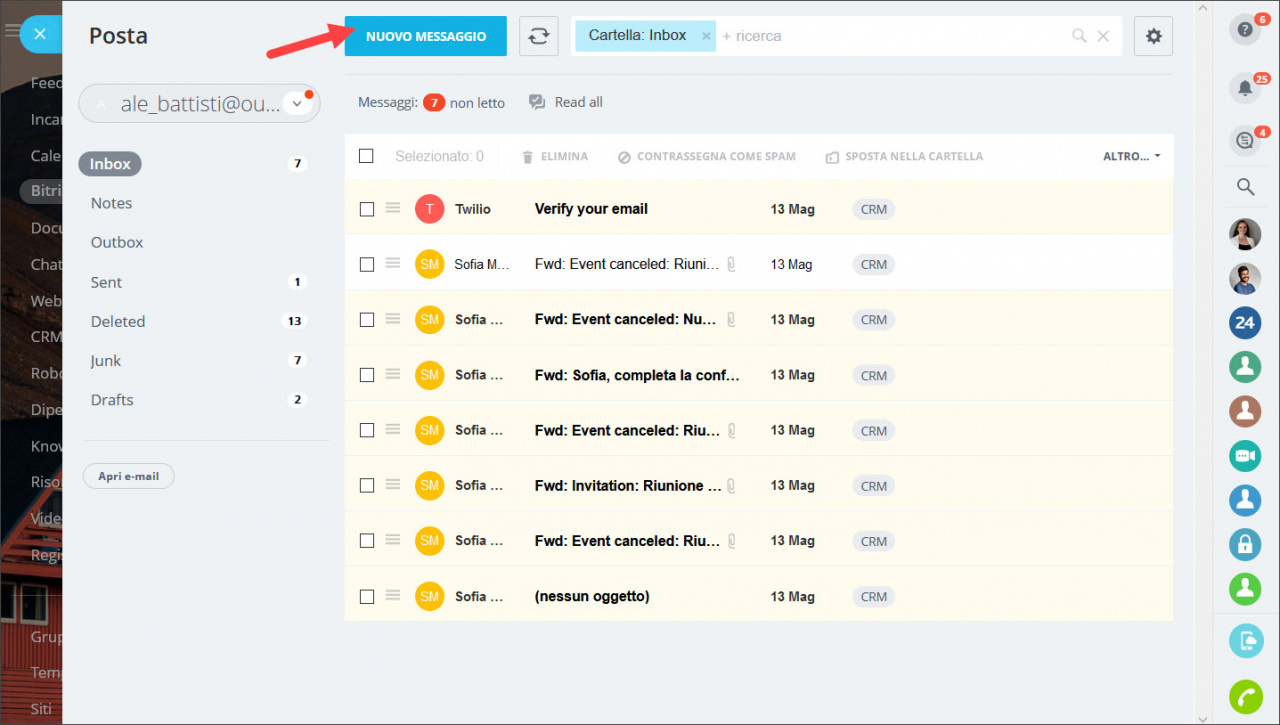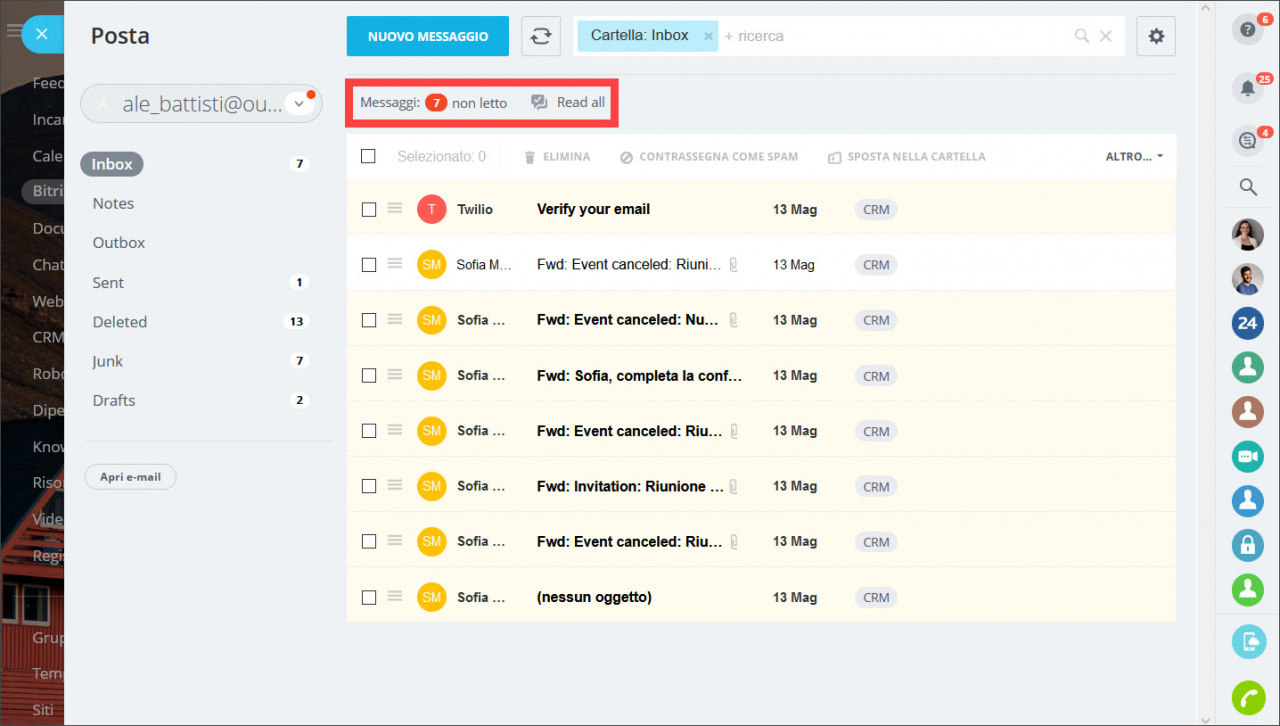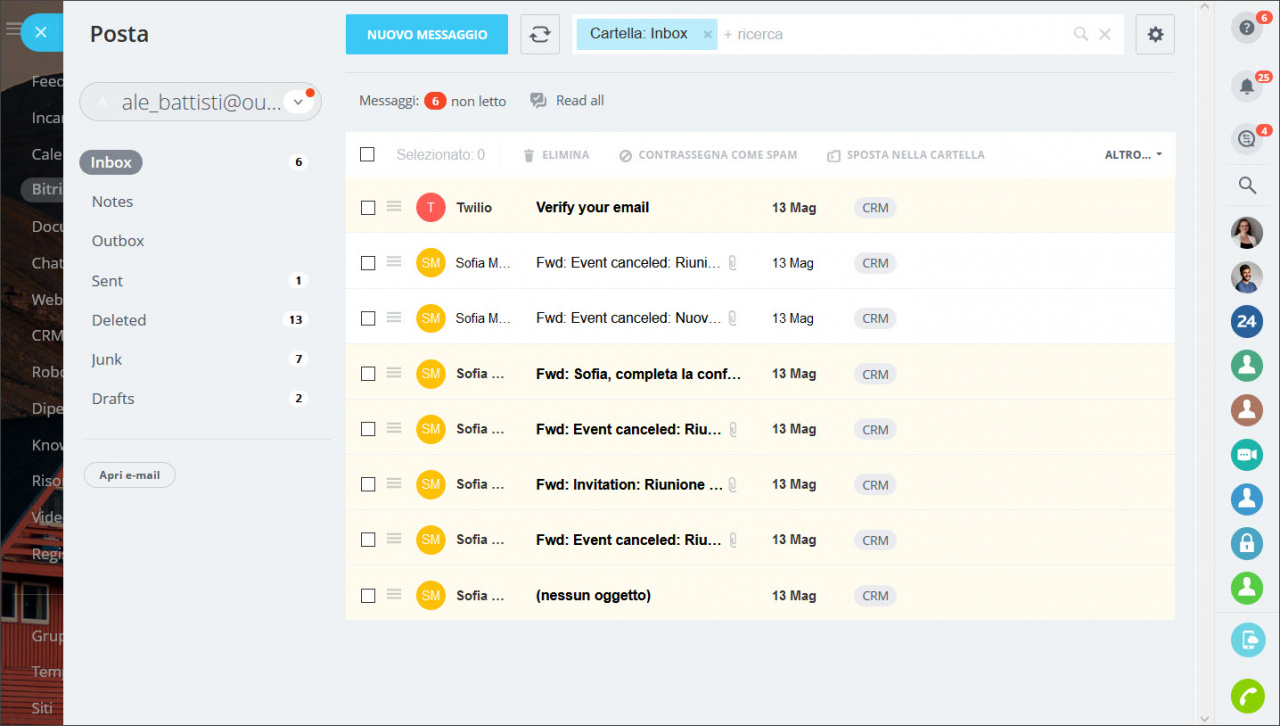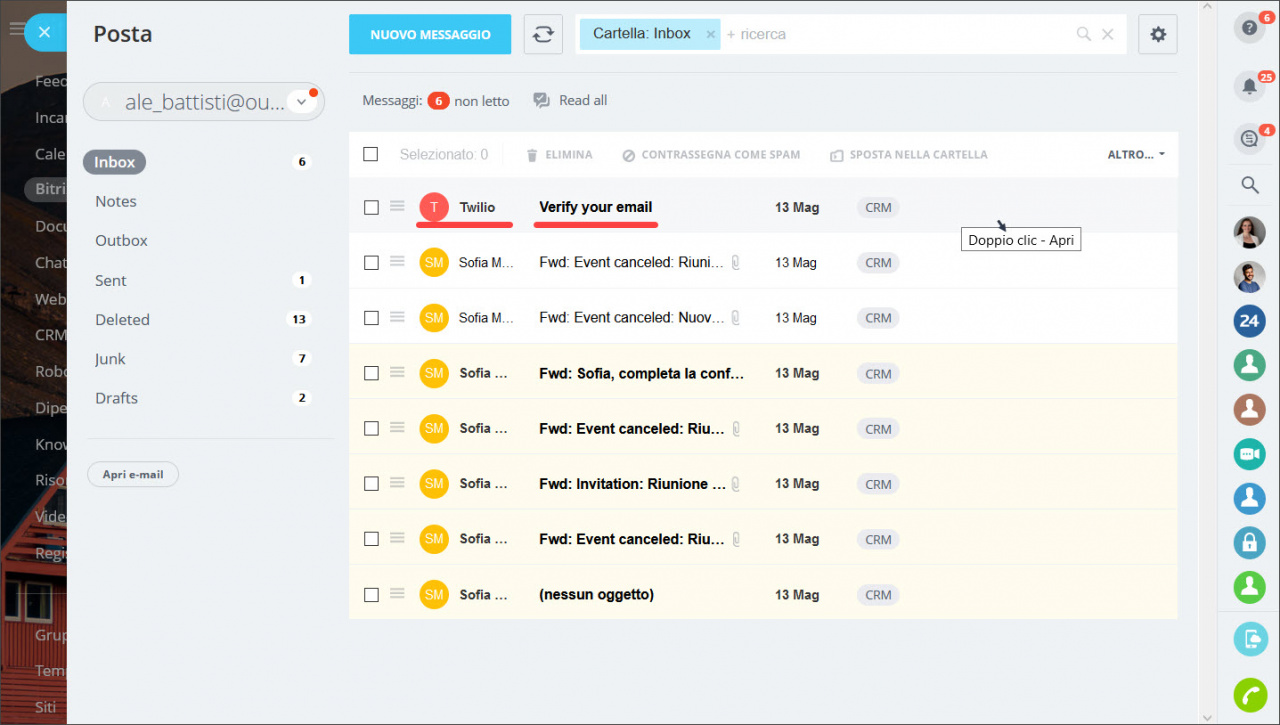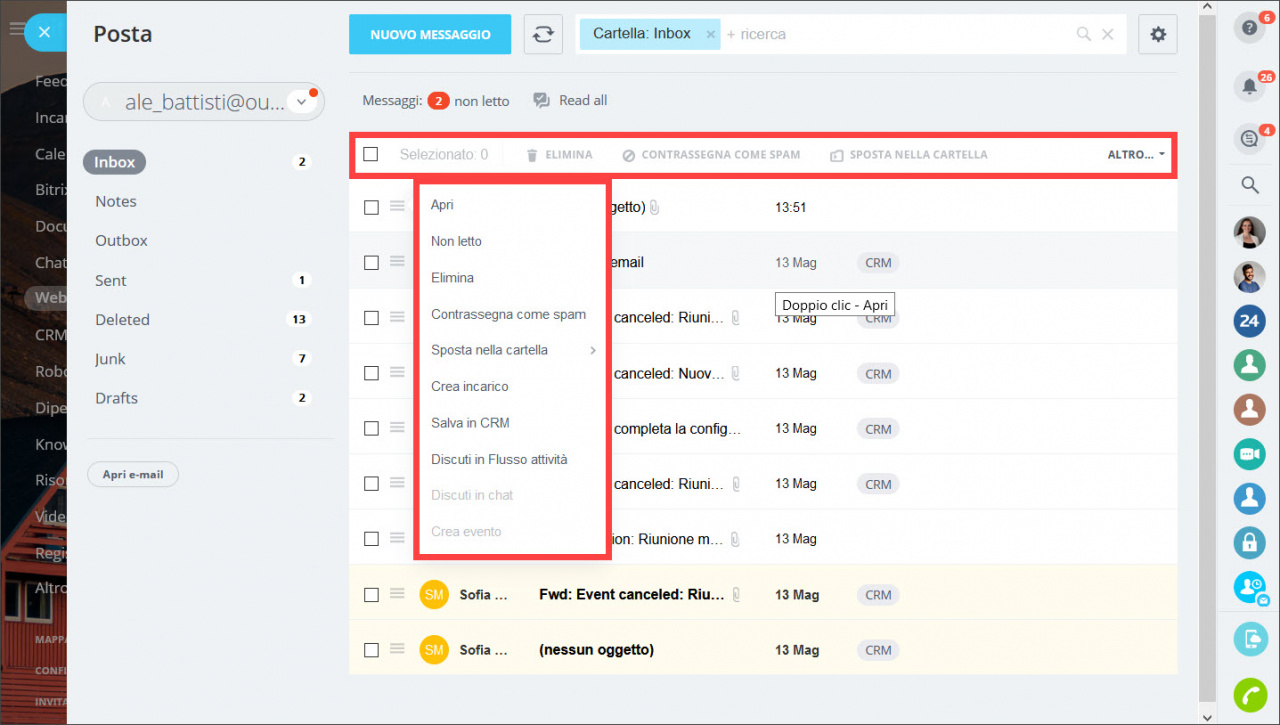Puoi accedere alla posta di Bitrix24 tramite la sezione Webmail.
Nel caso sia configurato almeno un indirizzo di posta elettronica, potrai accedere direttamente all'elenco delle e-mail. Altrimenti, è necessario collegare una casella di posta.
Filtri e sincronizzazione
Nella parte superiore della pagina è presente il filtro. Puoi filtrare le email per Cartella, Data, Stato letto/non letto e Associazione agli Incarichi, al CRM, ai Messaggi.
A sinistra trovi l’elenco delle caselle di posta configurate, dove puoi anche collegarne una nuova.
Se hai diversi account di posta elettronica collegati, un contatore rosso apparirà sopra la casella di posta corrente, indicando che ci sono email non lette in altre caselle.
Al momento del passaggio da un account all’altro, l’elenco delle email si aggiorna automaticamente. Fai clic sul pulsante Sincronizzazione per aggiornarlo manualmente.
- Le email vengono aggiornate ogni 10 minuti, se il proprietario della casella di posta è online e attivo (con “attivo” si intende che almeno una scheda del Bitrix24 Account è aperta e viene svolta qualche attività: aggiornamento delle pagine, passaggi all’interno del Bitrix24 Account, etc. Non vengono considerate le attività svolte all’interno dell’app mobile e Bitrix24 Messenger e quando le schede di Bitrix24 browser sono ridotte a icona).
- Le email vengono aggiornate ogni 10 minuti, se l'opzione Assegna e-mail da clienti noti a dipendenti responsabili è abilitata.
- Le email vengono aggiornate una volta al giorno, se qualsiasi utente accede al Bitrix24 Account e se l’opzione Assegna e-mail da clienti noti a dipendenti responsabili è abilitata.
- Le email vengono aggiornate immediatamente quando si apre la sezione Webmail.
- Se nessuno degli utenti dell'account è online, le email non vengono aggiornate.
La sessione attiva significa che l'utente ha la scheda con il suo account Bitrix24 aperto nel browser e sta lavorando attivamente (aggiorna la pagina, apre diverse sezioni all'interno di Bitrix24), lavorando sull'applicazione mobile o Bitrix24 Messenger.
La scheda del browser con Bitrix24 ridotto a icona non è considerata una sessione attiva.
Come inviare le e-mail?
Fai clic su Nuovo messaggio.
Aggiungi il mittente, il destinatario, l'oggetto e il messaggio stesso.
Come utilizzare la posta?
Nella parte superiore della pagina, potrai vedere il numero di email non lette.
Di seguito è riportato l'elenco delle email. Le email non lette vengono evidenziate in grassetto e con un colore:
Nella tabella, vedrai le informazioni di base: il mittente, l'oggetto e la data. Esistono 3 modi per aprire una email: fare clic sul mittente, sull’oggetto oppure fare doppio clic sulla email in qualsiasi spazio:
Con un semplice clic, puoi creare un incarico dalla email (CREATE TASK), salvarla nel CRM (Save to CRM) oppure discutere con i tuoi colleghi nel Feed (Discuss in Activity Stream).
Inoltre, in questa finestra è possibile rispondere, inoltrare o eliminare le email.
Puoi anche eseguire diverse operazioni tramite il menu contestuale o quello di sopra.
Quali operazioni sono disponibili?
- Apri
- Non letto
- Elimina
- Contrassegna come spam
- Sposta nella cartella
- Crea incarico (maggiori informazioni nell'articolo Crea un incarico)
- Salva in CRM (maggiori informazioni nell'articolo Scheda CRM)
- Discuti in Flusso Attività
Per selezionare una email, fai clic su di essa oppure metti il segno di spunta nella casella di controllo.
Ti consigliamo di leggere anche:
- Come collegare una casella di posta?
- Impostazioni della Casella di posta, Modifica firma, Contatti e Elenco esclusi